iOS 와 Android 같은 모바일 플랫폼 간 전환은 흥미로울 수 있지만, 데이터 전송이라는 번거로움도 따릅니다. 많은 사용자가 호환성 문제로 인해 사진, 연락처, 음악과 같은 중요한 콘텐츠를 옮기는 데 어려움을 겪습니다. 바로 이럴 때 Tenorshare iTransGo와 같은 전용 도구가 도움이 됩니다.
이 Tenorshare iTransGo 리뷰에서는 기능과 가격부터 장단점, 사용 단계까지 알아야 할 모든 내용을 안내해 드리겠습니다. 이를 통해 이 도구가 여러분의 크로스 플랫폼 전송 요구 사항에 적합한지 여부를 판단하는 데 도움이 될 것입니다.
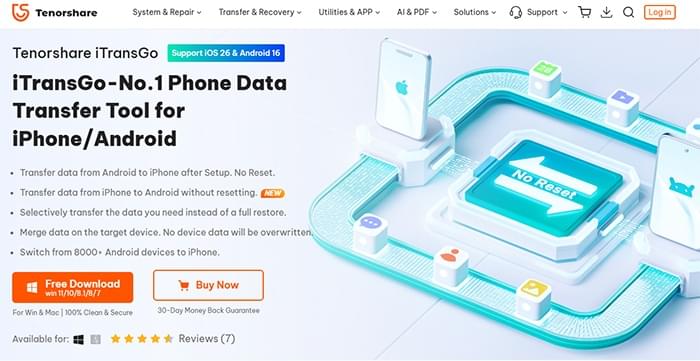
Tenorshare iTransGo는 모바일 솔루션 분야의 유명 기업인 Tenorshare에서 개발한 앱입니다. 서로 다른 운영 체제 간의 데이터 전송을 지원하도록 설계되었습니다. 현재 전 세계 수천 명의 사용자가 이 소프트웨어를 다운로드했으며, 전반적으로 긍정적인 평가를 받고 있습니다. iTransGo는 특히 iOS 와 Android 시스템 간 전환 시 유용하며, 여러 리뷰 플랫폼에서 평균 4.2/5점을 받았습니다.
iPhone과 Android 간 데이터 마이그레이션을 지원합니다( Windows 에서만 지원). Android iPhone으로의 데이터 전송 도 지원합니다.
연락처, 메시지, 사진, 비디오, 음악, 캘린더를 전송합니다 .
파일은 원래 품질을 유지합니다.
전송하기 전에 새 장치를 초기화할 필요가 없습니다.
Wi-Fi나 클라우드 없이 USB 케이블을 통해 작동합니다.
Tenorshare iTransGo는 최대 10장의 사진을 무료로 전송할 수 있는 무료 체험판을 제공합니다. 하지만 모든 전송 기능을 사용하려면 유료 라이선스가 필요합니다. 가격은 시스템 및 라이선스 유형에 따라 다릅니다.
Windows 버전:
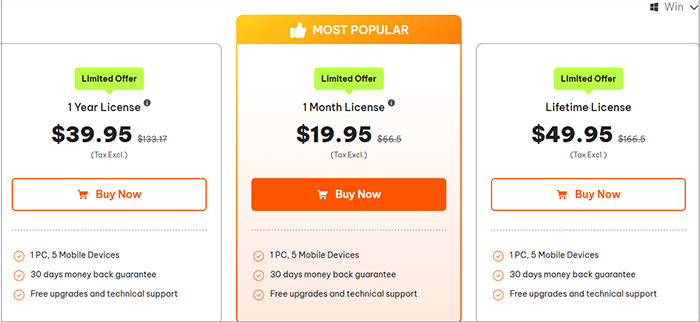
Mac 버전:
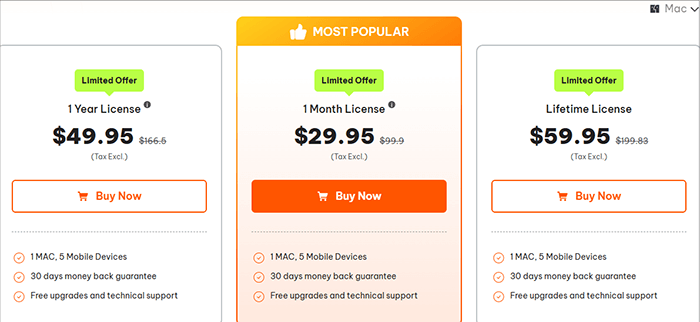
Windows 와 Mac 버전의 가격은 다릅니다(자세한 내용은 이미지 참조).
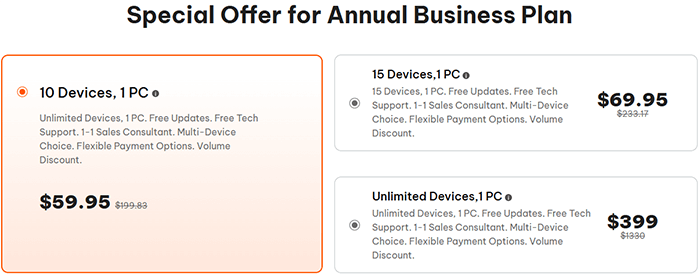
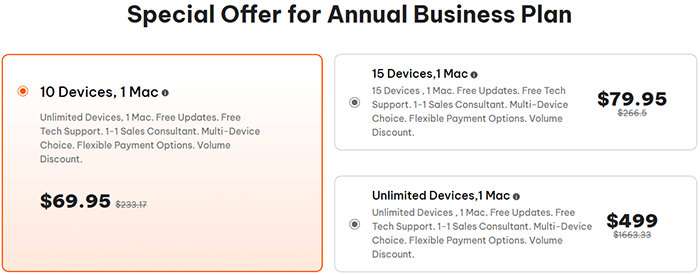
iTransGo 사용은 비교적 간단합니다. iPhone에서 Android 로 데이터를 전송하는 것을 예로 들어 보겠습니다. 시작하기 전에 Windows 컴퓨터, 두 대의 휴대폰, USB 케이블, 그리고 최신 iTransGo 소프트웨어가 설치되어 있는지 확인하세요.
단계는 다음과 같습니다.
1단계. Windows PC에 iCareFone iTransGo를 다운로드하여 실행하세요.
2단계. 메인 인터페이스에서 " Android 에서 iOS 로" 섹션 아래에 있는 "시작" 버튼을 클릭합니다.
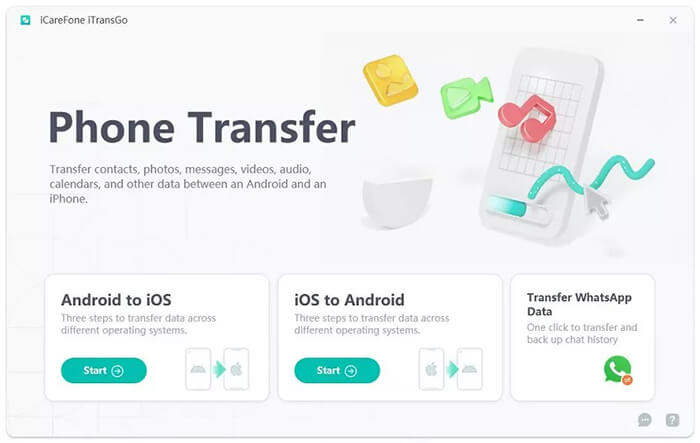
3단계. Android 와 iOS 기기를 USB 케이블로 컴퓨터에 연결하고 필요한 권한을 활성화하여 기기가 감지되는지 확인하세요.
4단계. 두 장치가 모두 성공적으로 감지되면 "시작"을 클릭하여 계속 진행합니다.
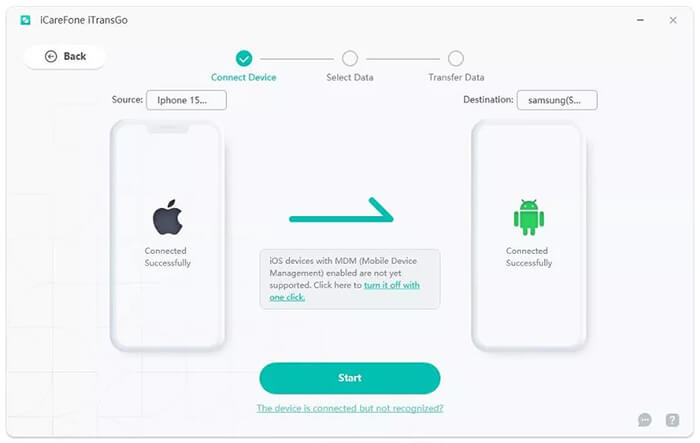
5단계. 스캔하고 전송할 데이터 유형을 선택하세요.
참고: 메시지를 전송 하려면 Android 휴대폰에서 "Connect" 앱을 기본 SMS 앱으로 설정하세요. Android 시스템 제한으로 인해 이 설정이 필요합니다.
6단계. "스캔 시작"을 클릭하여 데이터 스캔을 시작합니다.
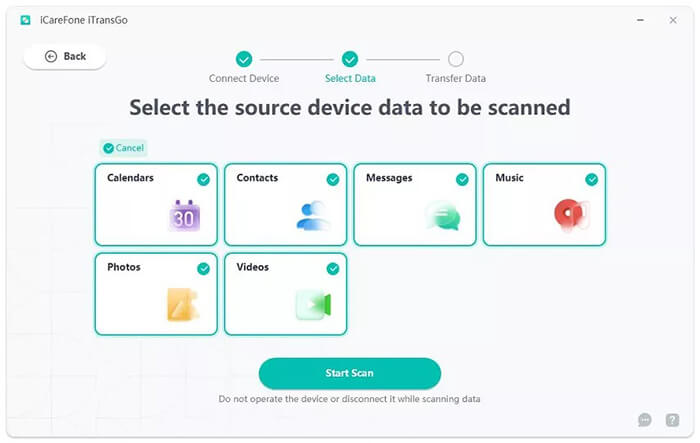
7단계. 스캔이 완료되면 각 데이터 유형의 총 개수와 크기가 표시됩니다. "데이터 전송"을 클릭하여 마이그레이션을 시작하세요.
전송 중에는 두 기기의 연결을 해제하지 마세요. 전송 시간은 데이터 크기에 따라 달라질 수 있습니다.
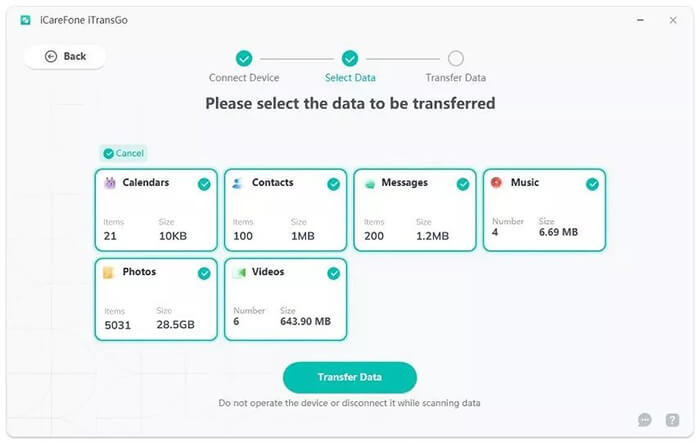
Tenorshare iTransGo 구매를 결정하기 전에 강점과 약점을 꼼꼼히 따져보는 것이 중요합니다. 주요 장단점을 간략하게 살펴보겠습니다.
장점:
단점:
사용자 리뷰는 모든 소프트웨어의 실제 성능에 대한 귀중한 통찰력을 제공합니다. 검증된 사용자들의 종합적인 피드백을 바탕으로 Tenorshare iTransGo에 대한 몇 가지 일반적인 의견을 소개합니다.
"이전 iPhone에서 삼성 휴대폰으로 바꾸려고 했는데, iTransGo 덕분에 수백 장의 사진을 빠르게 옮길 수 있었어요. 정말 간편하고 효율적이었어요."
- 로라 H., 미국
"소프트웨어는 작동하지만 무료 버전은 매우 제한적입니다. 몇 가지 추가 항목을 전송하기 위해 라이선스를 구매해야 했습니다. 기본적인 사용에는 약간 비쌉니다."
- 왕즈, 중국
"Pixel에서 iPhone 13으로 연락처와 비디오를 옮기는 데 사용했습니다. 앱은 옮겨지지 않았지만 전반적으로 원활했습니다."
- 제이슨 K., 캐나다
" Windows 에서만 iPhone을 Android 로 전환할 수 있어요. 저는 Mac 쓰고 있어서 컴퓨터를 바꿔야 했어요. 곧 크로스 플랫폼 지원이 더 많아졌으면 좋겠네요."
- Anna M., 독일
요약하자면, 대부분의 사용자는 Tenorshare iTransGo가 사진, 비디오, 연락처와 같은 기본 파일 형식에 사용하기 쉽고 효과적이라고 생각합니다. 하지만 많은 사용자는 더 풍부한 무료 기능이나 더 나은 플랫폼 유연성을 원합니다.
iTransGo는 특정 사용 사례에는 적합하지만, 다재다능함 측면에서는 부족합니다. Coolmuster Mobile TransferAndroid 에서 Android , iOS 에서 iOS , Android 에서 iOS 까지 모든 환경에서 데이터 마이그레이션을 지원하는 더욱 강력하고 유연한 도구입니다.
Coolmuster Mobile Transfer 의 주요 특징
Tenorshare iTransGo의 가장 좋은 대안을 사용하여 iOS 에서 Android 로 데이터를 전송하는 단계는 다음과 같습니다.
01. 컴퓨터에 Coolmuster Mobile Transfer 설치하고 실행하세요.
02. USB 케이블을 사용하여 iPhone과 Android 휴대폰을 컴퓨터에 연결합니다. 필요한 경우 Android 기기에서 USB 디버깅을 활성화하고 iPhone에 메시지가 표시되면 "신뢰"를 탭합니다.

03 두 장치가 모두 성공적으로 인식되면 프로그램 인터페이스에 나타납니다.
iPhone을 소스로, Android 대상으로 설정했는지 확인하세요. 위치가 반대인 경우, "Flip" 버튼을 클릭하여 위치를 바꾸세요.

04 연락처, 사진, 음악 등 전송하려는 데이터 유형을 선택하세요.
"복사 시작"을 클릭하여 전송을 시작하세요. 몇 분 안에 선택한 파일이 Android 기기로 이동됩니다.

좀 더 직관적인 가이드를 원하시면 아래의 단계별 비디오 튜토리얼을 확인하세요.
Tenorshare iTransGo는 iPhone과 Android 간에 데이터를 전송하려는 사용자, 특히 Windows PC를 사용하면서 클라우드 기반 방식을 피하고 싶은 사용자에게 간편하고 효과적인 솔루션입니다. 하지만 iOS iOS 또는 Android Android 데이터 전송이 제한적이고 모든 기능을 유료로만 이용할 수 있다는 단점이 있어, 복잡한 요구 사항을 가진 사용자에게는 적합하지 않습니다.
모든 플랫폼에서 사용 가능한 원스톱 전송 도구를 찾고 있고, 더 다양한 데이터 유형, 더 높은 호환성, 합리적인 가격을 원한다면 Coolmuster Mobile Transfer 훨씬 더 나은 선택입니다.
관련 기사
문제없이 Android 폰을 바꾸는 방법? 최고의 5가지 해결책
7가지 방법으로 Android 에서 Android 로 데이터를 무선으로 전송하는 방법